Hvis du bruker en Mac for kreativt arbeid, har du en vakker skjerm å jobbe fra. I noen tilfeller kan det imidlertid hende du må endre fargeprofilen på enheten. Heldigvis er det ganske enkelt å gjøre det hvis du vil gjøre det.
Relatert lesning:
- Slik aktiverer du 4K-filmoppløsning på iPhone 14
- 5 måter å tilpasse MacBook Pro-skjermen på
- Hva bør du se etter når du velger en Mac-skjerm?
- Hvordan laste opp 4K-bilder til Twitter fra iPhone eller iPad
- Alt du trenger å vite om Apples nye eksterne skjermer
I denne artikkelen lærer du hvordan du endrer Mac-fargeprofilen din. Du kan også tilpasse innstillingene dine, som vi også vil diskutere mer detaljert. Disse tipsene gjelder for brukere med macOS Ventura.
Hvordan endre fargeprofiler på Mac
Hvis du vil endre fargeprofilen på Mac-en, kan du velge mellom flere. Her er trinnene du bør følge for å få de ønskede resultatene:
1. Åpne Systeminnstillinger. I verktøylinjen til venstre ser du et alternativ med tittelen Viser; klikk på denne.
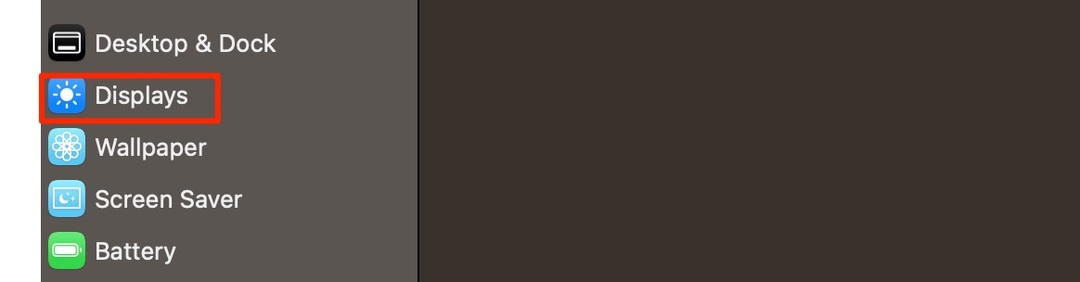
2. Ved siden av Fargeprofil, vil du se en rullegardinmeny. Klikk på den for å gjøre alternativene dine synlige.
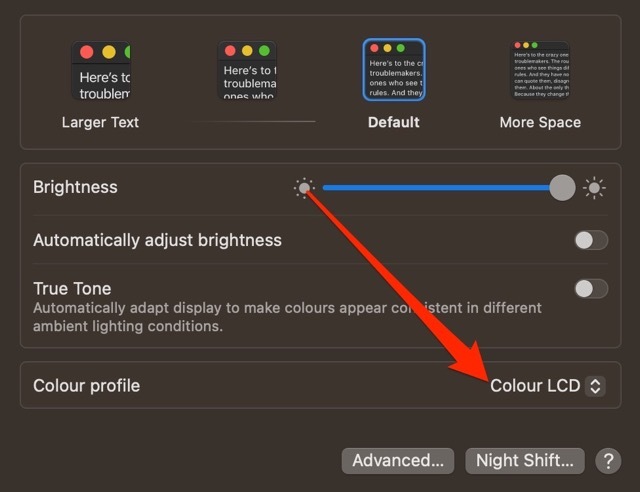
3. Velg fargeprofilen du vil endre Mac-skjermen til. Endringene dine trer i kraft umiddelbart.
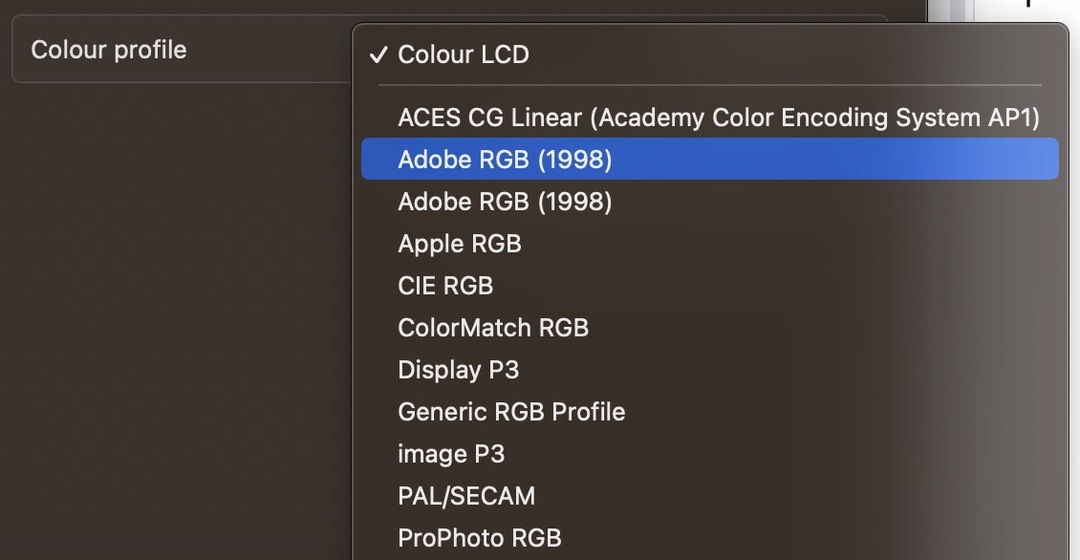
Slik tilpasser du fargeprofiler på din Mac
I tillegg til å endre Mac-fargeprofiler, kan du også tilpasse dette alternativet og fjerne profiler slik du vil. Her er trinnene du må følge for å tilpasse Mac-fargeprofilene dine:
1. Gå til Systeminnstillinger > Skjermer.
2. Gå til Fargeprofiler og bla ned til bunnen. Her ser du et alternativ kalt Tilpass; klikk på den.
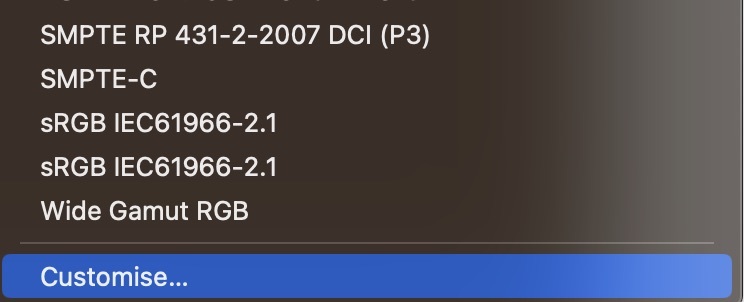
3. Hvis du vil slette en fargeprofil, velger du den og trykker på – knappen nederst på skjermen.
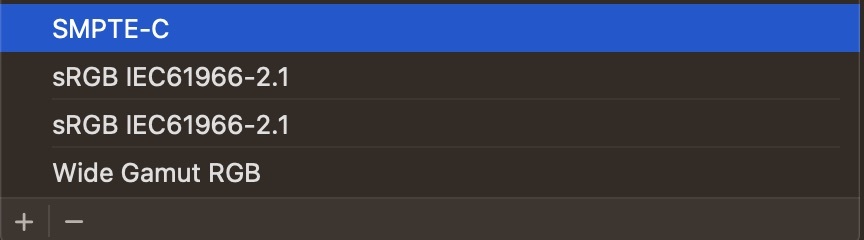
4. Et popup-vindu vil spørre om du vil bekrefte denne handlingen. Når du ser det, trykk Slett en gang til.
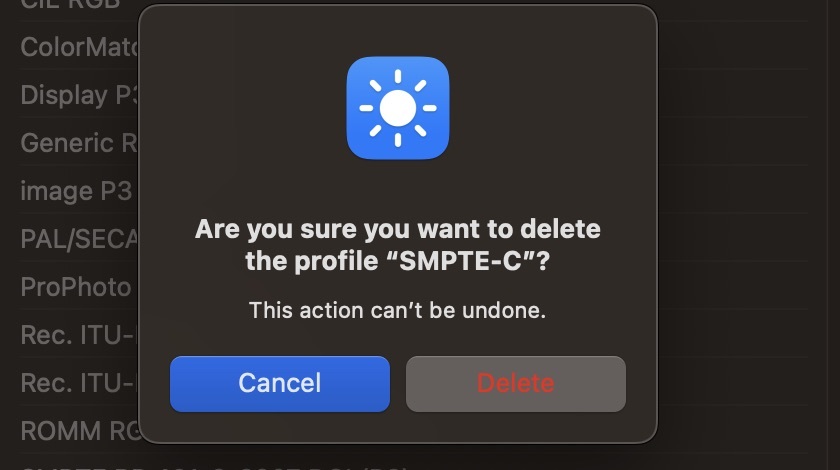
5. Klikk på Ferdig etter at du har fjernet profilene du ønsker å slette.
Justere fargeprofilene dine i macOS: trinnene du må følge
Hvis du vil endre fargeprofilen til Mac-skjermen, kan du gjøre det på bare noen få minutter. Alt du trenger å gjøre er å gå til systeminnstillingene og fullføre de resterende trinnene derfra. Du kan velge mellom flere profiltyper, noe som gjør det lettere for deg å velge en som passer best for dine behov.
Du kan også tilpasse profilene dine og fjerne alle du ikke vil ha. Hvis du vil legge til noen, har du muligheten til å gjøre det også – og Apples kalibreringsassistent vil hjelpe deg med å oppnå ønsket resultat.

Danny er en frilansskribent som har brukt Apple-produkter i over et tiår. Han har skrevet for noen av de største teknologipublikasjonene på nettet og jobbet tidligere som intern skribent før han skar ut sin egen rute. Danny vokste opp i Storbritannia, men skriver nå om teknologi fra sin skandinaviske base.